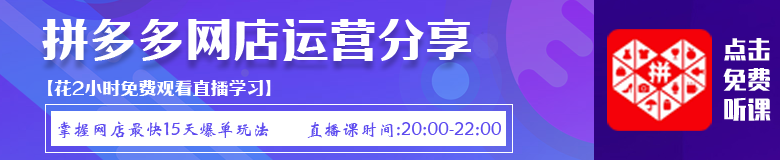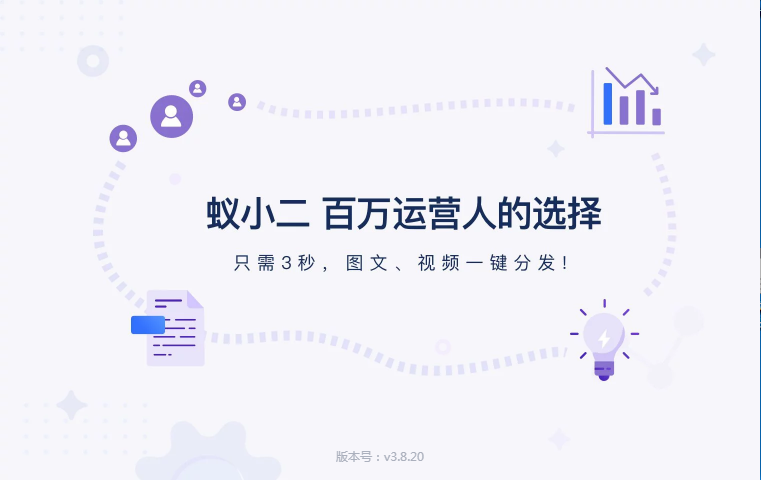抖音星图小程序组件是平台提供客户在抖音端添加与视频内容相关的链接承载工具,满足客户多种转化场景推广营销目的。来看操作指南!
一、组件操作
组件由客户下单时添加,达人发布视频视频/直播关联星图任务组件会自动带上,无需达人单独操作;
若直播中需要「展示」直播卡片,需要达人手动点击展示,请客户与达人在开播前协商一致是否要展示
组件使用场景:抖音小程序推广场景,投放渠道支持短视频和直播(直播场景下,组件样式为小雪花)
添加方式仅支持星图后台组件管理中审核通过的组件,审核完成后可在任务挂载,不支持在任务中创建组件,避免出现任务审核与组件审核不一致,影响达人参与任务。
二、如何添加组件
第一步:新建小程序组件
任务挂【小程序组件】需客户提前在后台创建且完成审核,审核通过后可在下单时挂载,不支持在任务中创建组件。
创建审核位置:我的星图→组件管理→常规组件→添加组件→小程序组件,新建小程序组件审核,在创建时可选择所需的应用渠道选择短视频或直播;
第二步:填写信息
新建小程序组件后开始填写信息,在页面右侧的图片中会展示样式,可预先查看展示效果,具体字段填写可参考下文。
第三步:查看审核状态
信息填写完成则提交进行预审,可在组件管理库中查询审核状态
审核未通过:可将鼠标移动到“审核未通过” 查询驳回原因,进行修改
审核中:组件正在审核中,请耐心等待
有效:审核通过状态变为有效组件,客户下单可直接引用。
第四步:下发任务并添加组件
登录平台→达人前选→选择达人→进入下单页面→添加小程序组件,只支持选择审核通过的组件;
注意:在点击添加挂载组件时,如果小程序被下架,会出现红色提示「小程序被下架,组件无法挂载,请先恢复小程序之后再挂载组件」,不允许提交通过,请自行前往抖音开放平台将小程序恢复。
三、如何查看组件
1)达人接单后,可在任务详情页中,查看所添加的组件
2)视频投放后,点击我的星图→我的任务→选择相应的任务→任务详情→营销数据,可查看详细的组件点击量等数据。
推荐阅读: